HP Pavilion 17-f151nr: инструкция
Характеристики, спецификации
Инструкция к Ноутбуку HP Pavilion 17-f151nr

Руководство пользователя
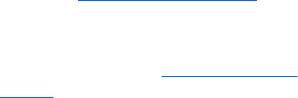
© Hewlett-Packard Development Company,
Уведомление о продукте
Использование программного
L.P., 2014
обеспечения
В этом руководстве описаны функции,
AMD является товарным знаком
которые являются общими для
Установка, копирование, загрузка или
Advanced Micro Devices, Inc. Bluetooth –
большинства моделей. Некоторые
иное использование любого
товарный знак соответствующего
функции могут
быть недоступны на
программного продукта,
владельца, используемый Hewlett-
данном компьютере.
предустановленного на этом
Packard Company по лицензии. Intel
компьютере, означают согласие с
является товарным знаком Intel
Перечень доступных функций зависит от
условиями лицензионного соглашения
Corporation в США и других странах.
версии операционной системы Windows.
HP. Если вы не принимаете условия
Microsoft и Windows являются
Для поддержки всех возможностей
этого соглашения, единственным
зарегистрированными товарными
Windows на компьютере, возможно,
способом защиты ваших прав является
знаками группы компаний Microsoft.
придется обновить аппаратное и
возврат неиспользованного продукта
программное обеспечение или
целиком (оборудования и
программного
Приведенная в этом документе
драйверы. Дополнительные сведения см.
обеспечения) в течение 14 дней. В таком
информация может быть изменена без
в разделе
http://www.microsoft.com.
случае вам будет возмещена уплаченная
уведомления. Гарантийные
сумма в соответствии с политикой
обязательства для продуктов и услуг HP
Чтобы ознакомиться с последней
организации, в которой был приобретен
приведены только в условиях гарантии,
версией руководства пользователя,
продукт.
прилагаемых к
каждому продукту и
перейдите по адресу
http://www.hp.com/
услуге. Никакие содержащиеся здесь
support и выберите свою страну.
За дополнительной информацией или с
сведения не могут рассматриваться как
Выберите Драйверы и загружаемые
запросом о полном возмещении
дополнение к этим условиям гарантии.
материалы и следуйте инструкциям на
стоимости компьютера обращайтесь к
HP не несет ответственности за
экране.
продавцу.
технические или редакторские ошибки и
упущения в данном документе.
Редакция 1-я, май 2014 г.
Номер документа: 764132-251
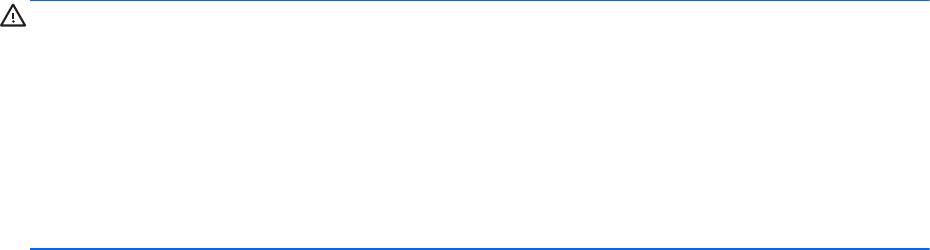
Уведомление о безопасности
ВНИМАНИЕ! Во избежание возможных ожогов или перегрева компьютера при работе не
держите компьютер на коленях и не закрывайте вентиляционные отверстия. Используйте
компьютер только на твердой ровной поверхности. Не допускайте перекрытия воздушного
потока жесткими поверхностями, такими как корпус стоящего рядом принтера, или мягкими
предметами, такими как подушки, ковры с ворсом или предметы одежды. Кроме
того, при
работе не допускайте соприкосновения адаптера переменного тока с кожей или мягкими
предметами, такими как подушки, ковры или предметы одежды. Компьютер и адаптер питания
удовлетворяют требованиям к допустимой для пользователей температуре поверхности,
определенным международным стандартом безопасности оборудования, используемого в
сфере информационных технологий (IEC 60950).
iii
iv
Уведомление о безопасности

Настройка конфигурации процессора (только в некоторых моделях)
ВНИМАНИЕ! Некоторые модели компьютеров работают на базе процессора Intel® Bay Trail-M
и операционной системы Windows®. В настройке конфигурации процессора (msconfig.exe) не
меняйте количество процессоров с 4 или 2 на 1. Иначе компьютер не запустится. Чтобы
восстановить первоначальные настройки, придется выполнять сброс параметров.
v
vi
Настройка конфигурации процессора (только в некоторых моделях)

Содержание
1 Правильный запуск ........................................................................................................................................ 1
Посетите веб-сайт HP Apps Store ...................................................................................................... 1
Рекомендации ..................................................................................................................................... 1
Развлечения ........................................................................................................................................ 1
Другие ресурсы HP ............................................................................................................................. 3
2 Знакомство с компьютером ......................................................................................................................... 5
Поиск информации о программном и аппаратном обеспечении .................................................... 5
Обзор компонентов оборудования .................................................................................... 5
Обзор программного обеспечения .................................................................................... 5
Правая часть ........................................................................................................................................ 6
Левая часть ......................................................................................................................................... 9
Дисплей ............................................................................................................................................. 12
Верхняя часть .................................................................................................................................... 13
Сенсорная панель ............................................................................................................. 13
Индикаторы ...................................................................................................................... 14
Кнопки и
динамики .......................................................................................................... 15
Клавиши ............................................................................................................................ 16
Нижняя часть .................................................................................................................................... 17
Наклейки ........................................................................................................................................... 17
3 Подключение к сети .................................................................................................................................... 19
Подключение к беспроводной сети ................................................................................................. 19
Использование элементов управления беспроводной связью ..................................... 19
Использование кнопки "Беспроводная связь" ............................................... 19
Использование элементов управления операционной системы .................. 20
Доступ к данным, приводам и программному обеспечению ........................................ 20
Использование беспроводной локальной сети .............................................................. 21
Использование учетной записи интернет-провайдера ................................. 21
Настройка
беспроводной ЛВС ......................................................................... 22
Настройка беспроводного маршрутизатора .................................................. 22
Защита беспроводной локальной сети .......................................................... 22
Подключение к беспроводной ЛВС ................................................................ 23
Использование беспроводных устройств Bluetooth (только в некоторых моделях) ... 23
Подключение к проводной сети ...................................................................................................... 24
vii
Подключение к локальной вычислительной сети (LAN) ............................................... 24
4 Использование развлекательных возможностей ................................................................................... 25
Мультимедийные функции ............................................................................................................... 25
Использование веб-камеры ............................................................................................................. 27
Использование звука ........................................................................................................................ 27
Подключение динамиков ................................................................................................. 27
Подключение наушников и микрофона .......................................................................... 27
Использование Beats Audio (только в некоторых моделях) .......................................... 28
Доступ к панели управления Beats Audio ...................................................... 28
Включение и отключение функции Beats Audio ........................................... 28
Тестирование аудиофункций .......................................................................................... 28
Использование видео ....................................................................................................................... 28
Подключение видеоустройств с помощью кабеля
HDMI .............................................. 29
Настройка звука через HDMI .......................................................................... 30
Обнаружение и подключение беспроводных дисплеев с поддержкой технологии
Miracast (только в некоторых моделях) .......................................................................... 30
5 Навигация по экрану ................................................................................................................................... 31
Использование сенсорной панели и жестов .................................................................................. 31
Касание ............................................................................................................................. 31
Прокрутка .......................................................................................................................... 32
Масштабирование двумя пальцами ................................................................................ 32
Нажатие двумя пальцами ................................................................................................ 33
Вращение (только в некоторых моделях) ....................................................................... 33
Перелистывание (только в некоторых моделях) ........................................................... 34
Жесты
проведения по краю ............................................................................................. 34
Жест проведения по правому краю ................................................................ 34
Жест проведения по левому краю ................................................................. 35
Жест проведения по верхнему краю ............................................................. 35
Использование жестов на сенсорном экране (только в некоторых моделях) ............................. 36
Пролистывание одним пальцем ...................................................................................... 36
Касание ............................................................................................................................. 37
Масштабирование двумя пальцами ................................................................................ 37
Вращение (только в некоторых моделя) ........................................................................ 38
Жесты проведения по краю ............................................................................................. 38
Жест
проведения по правому краю ................................................................ 38
Жест проведения по левому краю ................................................................. 39
Жест проведения по верхнему и нижнему краям ......................................... 39
Использование клавиатуры и мыши ................................................................................................ 40
viii
Использование клавиш .................................................................................................... 40
Использование клавиш действий ................................................................... 40
Использование сочетаний клавиш в ОС Windows ......................................... 41
Использование сочетаний клавиш ................................................................. 42
Использование встроенной цифровой панели ............................................................... 42
6 Управление питанием ................................................................................................................................. 43
Использование спящего режима или режима гибернации ........................................................... 43
Ручная активация спящего режима и выход из него .................................................... 43
Ручная активация режима гибернации и выход из него (только в некоторых
моделях) ........................................................................................................................... 44
Настройка защиты с помощью пароля при пробуждении ............................................. 44
Использование индикатора питания и параметров электропитания ............................................ 45
Работа от батареи ............................................................................................................................. 45
Извлечение заменяемой пользователем батареи ......................................................... 45
Поиск информации о батарее ......................................................................................... 46
Экономия энергии батареи .............................................................................................. 46
Определение низкого уровня заряда батареи ............................................................... 47
Действия пользователя в условиях низкого уровня заряда батареи ........................... 47
Действия пользователя в условиях низкого уровня заряда батареи
при
наличии внешнего источника питания .......................................................... 47
Действия пользователя в условиях низкого уровня заряда батареи при
отсутствии источника питания ....................................................................... 47
Действия пользователя в условиях низкого уровня заряда батареи,
если компьютер не может выйти из режима гибернации ............................ 47
Хранение заменяемой пользователем батареи ............................................................. 47
Утилизация заменяемой пользователем батареи .......................................................... 48
Замена заменяемой пользователем батареи ................................................................. 48
Работа от внешнего источника питания
переменного тока .......................................................... 48
Устранение проблем с электропитанием ....................................................................... 49
HP CoolSense (только в некоторых моделях) ................................................................................ 49
Обновление содержимого приложений с помощью технологии Intel Smart Connect (только
в некоторых моделях) ...................................................................................................................... 50
Завершение работы (выключение) компьютера ............................................................................. 50
Технологии Hybrid Graphics и AMD Dual Graphics (только в некоторых моделях) ..................... 51
Использование технологии Hybrid Graphics (только в некоторых моделях) ............... 51
Использование AMD Dual Graphics (только в некоторых моделях) ............................. 51
7 Обслуживание компьютера ........................................................................................................................ 52
Улучшение
производительности ..................................................................................................... 52
Обращение с дисководами .............................................................................................. 52
ix
Использование программы HP 3D DriveGuard ............................................................... 53
Определение состояния HP 3D DriveGuard ................................................... 53
Дефрагментация диска .................................................................................................... 53
Очистка диска ................................................................................................................... 54
Обновление программ и драйверов ................................................................................................ 54
Очистка компьютера ......................................................................................................................... 54
Процедуры очистки .......................................................................................................... 54
Очистка экрана (моноблоки и ноутбуки) ....................................................... 55
Очистка боковых панелей и крышки .............................................................. 55
Очистка сенсорной панели, клавиатуры и мыши .......................................... 55
Поездки с компьютером ................................................................................................................... 55
8 Обеспечение безопасности компьютера и информации ....................................................................... 57
Использование паролей ................................................................................................................... 57
Установка
паролей в Windows ........................................................................................ 58
Установка паролей в Setup Utility (BIOS) ........................................................................ 58
Программа Norton Internet Security .................................................................................................. 59
Использование антивирусного программного обеспечения ......................................... 59
Использование программного обеспечения брандмауэра ............................................ 59
Установка обновлений программного обеспечения ...................................................................... 60
Установка критических обновлений для системы безопасности ................................. 60
Установка обновлений программ HP и стороннего программного обеспечения ....... 60
Обеспечение безопасности беспроводной сети ............................................................................. 60
Резервное копирование программного обеспечения и информации ........................................... 60
Использование дополнительного замка с защитным
тросиком .................................................... 60
9 Использование программы Setup Utility (BIOS) и средства HP PC Hardware Diagnostics (UEFI) ........ 62
Запуск программы Setup Utility (BIOS) ............................................................................................ 62
Обновление BIOS ............................................................................................................................. 62
Определение версии BIOS .............................................................................................. 62
Загрузка обновления BIOS .............................................................................................. 63
Использование HP PC Hardware Diagnostics (UEFI) ...................................................................... 64
Загрузка средства HP PC Hardware Diagnostics (UEFI) на устройство USB ................ 64
10 Резервное копирование и восстановление ........................................................................................... 65
Создание носителей для восстановления и резервных копий ..................................................... 65
Создание носителя для восстановления HP Recovery .................................................. 65
Восстановление ................................................................................................................................ 66
Восстановление с помощью программы
HP Recovery Manager ................................... 67
Что необходимо знать ..................................................................................... 68
x
Использование раздела HP Recovery (только в некоторых моделях) ......... 68
Использование носителя для восстановления HP Recovery ........................ 69
Изменение порядка загрузки компонентов компьютера .............................. 69
Удаление раздела HP Recovery (только в некоторых моделях) .................................. 69
11 Технические характеристики .................................................................................................................. 70
Входное питание ............................................................................................................................... 70
Условия эксплуатации ...................................................................................................................... 71
12 Электростатический разряд .................................................................................................................... 72
Указатель .......................................................................................................................................................... 73
xi
xii
Оглавление
- Содержание
- Правильный запуск
- Знакомство с компьютером
- Подключение к сети
- Использование развлекательных возможностей
- Навигация по экрану
- Управление питанием
- Обслуживание компьютера
- Обеспечение безопасности компьютера и информации
- Использование программы Setup Utility (BIOS) и средства HP PC Hardware Diagnostics (UEFI)
- Резервное копирование и восстановление
- Технические характеристики
- Электростатический разряд
- Указатель







